Pour gérer les rapports d’affaires, vous devez cliquer sur “Rapports” dans le menu à gauche. Les options suivantes s’afficheront :
- Bénéfice & Perte
- Rapport de taxe de vente
- Revenu par client
- Achats par vendeur
- Général Rapports
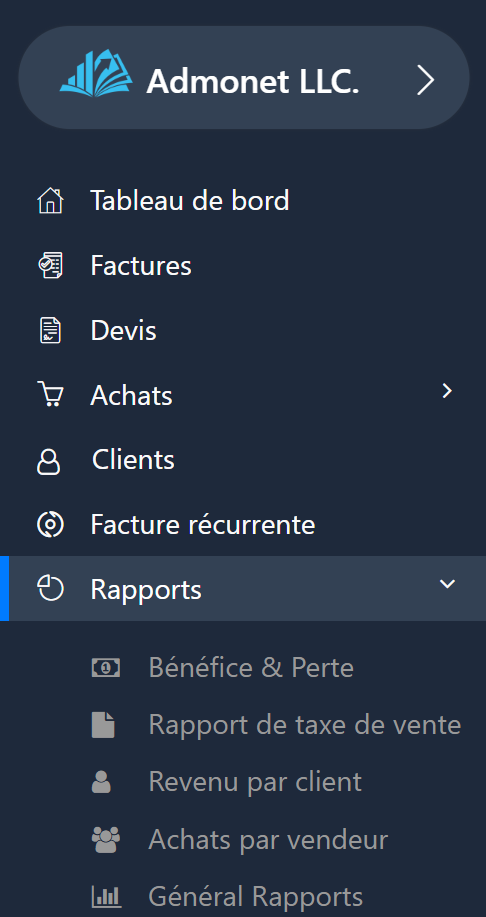
Dans cette section de l’application, vous pouvez suivre les statistiques commerciales pour les éléments mentionnés.
Gestion du rapport “Bénéfice & Perte”
Cliquez sur l’option “Bénéfice & Perte” pour ouvrir la page du rapport. Si vous êtes déjà connecté, vous pouvez y accéder directement via ce lien, qui vous redirigera automatiquement vers la page.
Sur cette page, vous pouvez choisir entre deux types de rapports :
- Payé et non payé (inclut toutes les factures et reçus)
- Payé (seulement les factures et reçus payés)
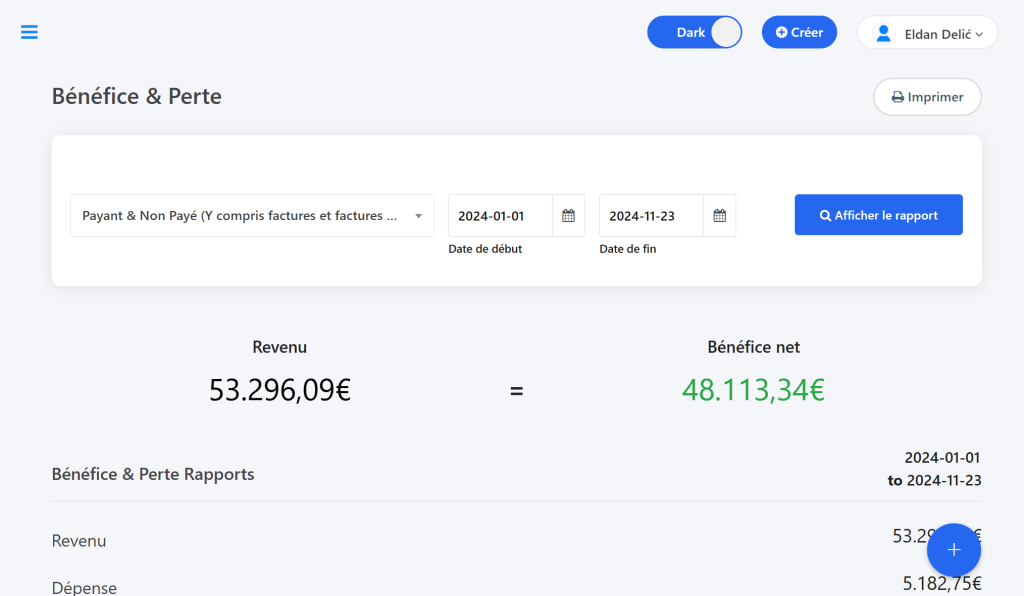
Vous pouvez filtrer les rapports en fonction de la date de début et de la date de fin. Après avoir ajusté les filtres, cliquez sur “Afficher le rapport” pour afficher les résultats.
Gestion du rapport “Rapport de taxe de vente”
Pour ouvrir le rapport sur la TVA, cliquez sur l’option “Rapport de taxe de vente”. Si vous êtes déjà connecté, vous pouvez y accéder directement via ce lien.
Ici, vous pouvez consulter les statistiques pour :
- Payé et non payé
- Payé
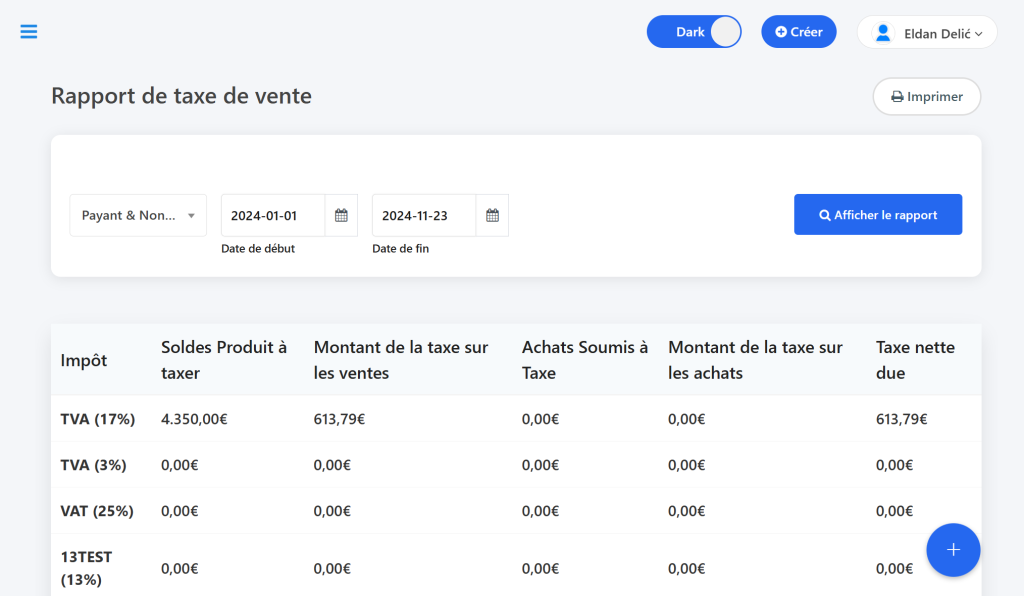
Les rapports peuvent être filtrés par date. Après avoir ajusté les filtres, cliquez sur “Afficher le rapport” pour afficher les résultats.
Gestion du rapport “Revenu par client”
Cliquez sur l’option “Revenu par client” pour ouvrir la page. Accédez directement via ce lien si vous êtes déjà connecté.
Par défaut, tous les clients et revenus seront affichés. Vous pouvez filtrer par nom du client et date. Cliquez sur “Afficher le rapport” après avoir ajusté les filtres.
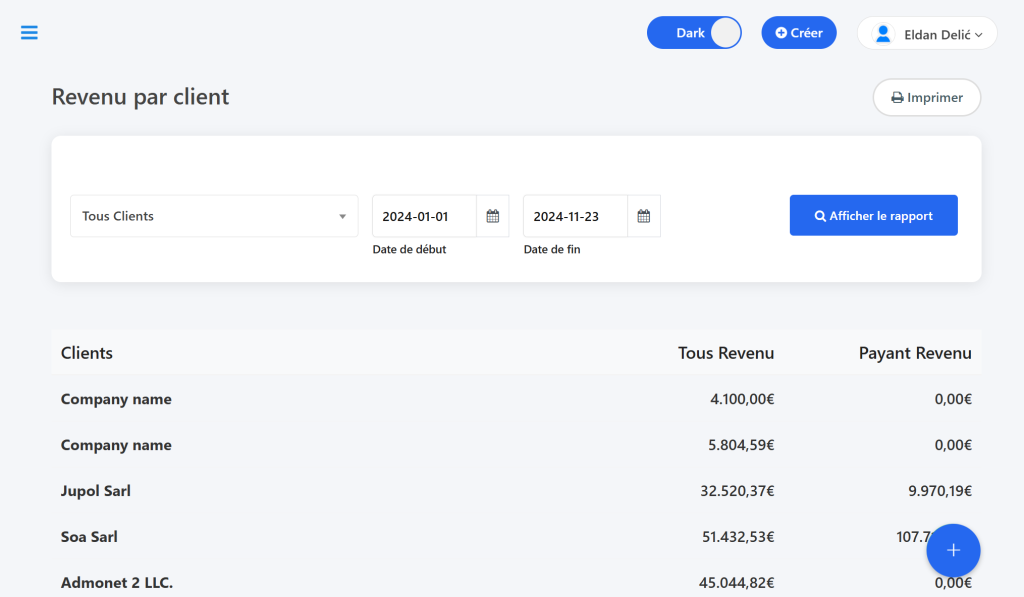
Gestion du rapport “Achats par vendeur” #
Pour consulter ce rapport, cliquez sur “Achats par vendeur” ou accédez directement ici.
Filtrez les données par fournisseurs et dates, puis cliquez sur “Afficher le rapport” pour afficher les résultats.
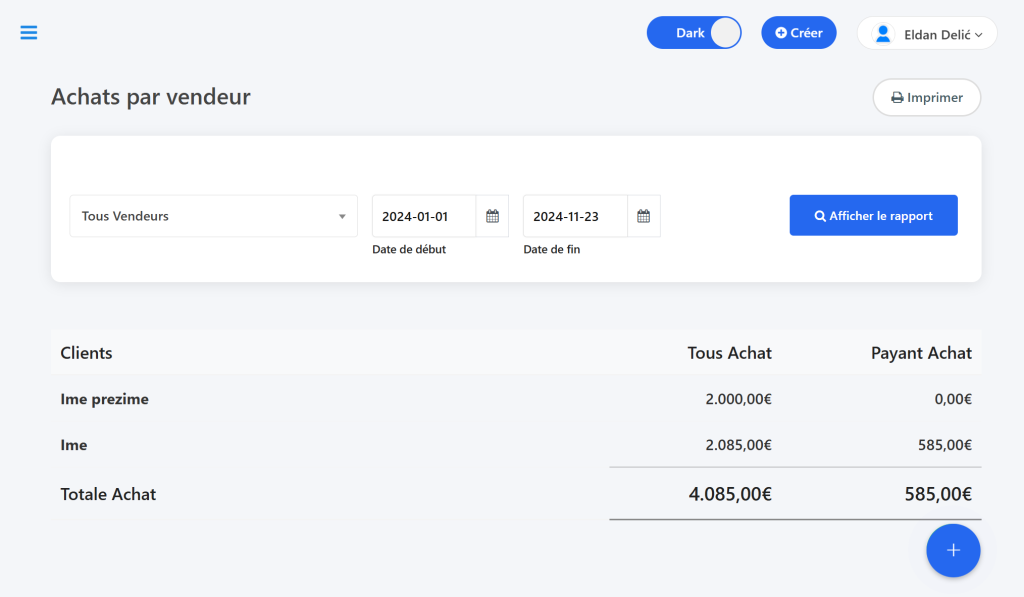
Gestion des “Général Rapports” #
Ouvrez la page “Général Rapports” ou utilisez ce lien pour un accès direct.
Vous pouvez consulter les factures avec ou sans TVA et par statut (tout/payé/non payé). Après avoir ajusté les filtres, cliquez sur “Afficher le rapport” pour voir les résultats. En cliquant sur “Réinitialiser les filtres”, vous reviendrez aux paramètres par défaut.
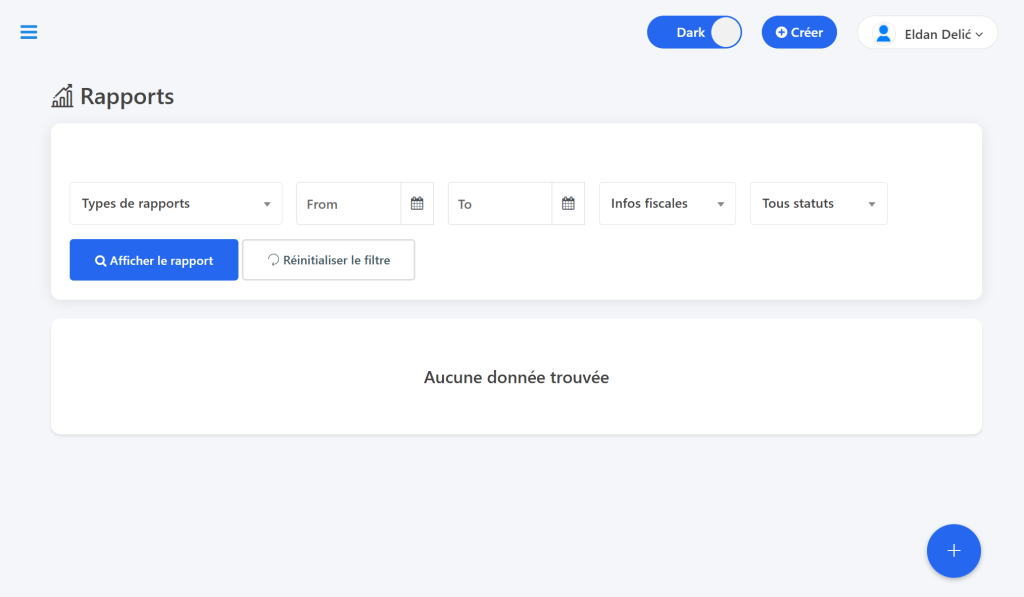
Suivez ces étapes pour une gestion efficace des rapports et des statistiques dans votre application.
Pour toute question supplémentaire, n’hésitez pas à nous contacter par e-mail à l’adresse info@adbooks.co.
